Как узнать, какие приложения используют вашу веб-камеру в Windows 10
Гайд в разделе Windows "Как узнать, какие приложения используют вашу веб-камеру в Windows 10" содержит информацию, советы и подсказки, которые помогут изучить самые важные моменты и тонкости вопроса….

Свет вашей веб-камеры включен, но какие приложения следят за вами? В Windows 10 теперь есть простой встроенный способ узнать. Вы также можете увидеть, какие приложения ранее использовали вашу веб-камеру, и точное время последнего доступа к ней.
Эта функция появилась в обновлении Windows 10 за май 2019 года. В более старых версиях Windows вам приходилось копаться в сложных деталях об устройствах и запущенных процессах, чтобы узнать, какие приложения записывают вас. Он работает как с веб-камерами USB, так и с камерами, встроенными в ноутбуки и планшеты.
Чтобы найти эту информацию, перейдите в Настройки & gt, Конфиденциальность & gt, Камера.
Прокрутите вниз до списка приложений здесь – вы увидите два списка: один для приложений Microsoft Store и один для традиционные настольные приложения.
Просмотрите каждый список приложений. Если приложение в настоящее время обращается к вашей веб-камере, вы увидите красный текст «В настоящее время используется» под названием приложения.
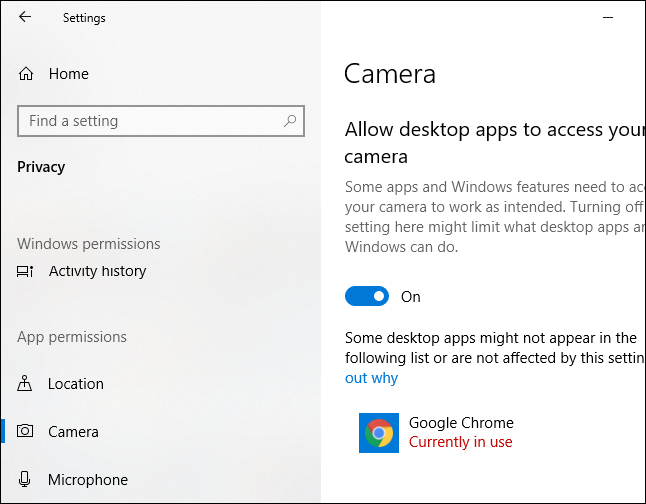
Чтобы узнать, какие приложения обращаются к вашей веб-камере, найдите серый текст под приложением с надписью «Последний доступ» в определенную дату и время. Это время, когда приложение в последний раз обращалось к вашей веб-камере.
Если у приложения нет такого текста, оно никогда не получало доступ к вашей веб-камере – или, по крайней мере, не выполнялось с момента установки вами майского приложения 2019 Обновить.
Если вы не видите здесь подобной информации, вероятно, вы еще не установили May 2019 Update на свой компьютер.
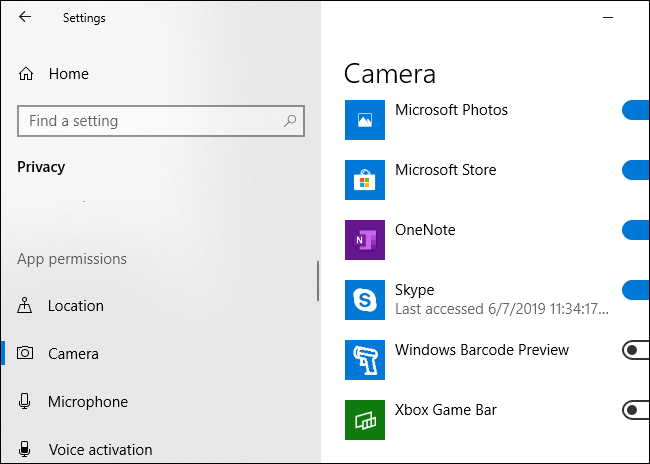
Осторожно: как объясняет Microsoft, не все настольные приложения будут отображаться здесь в списке. В отличие от приложений Store, традиционные настольные приложения могут выбирать доступ к вашей веб-камере на более низком уровне и могут не отображаться в этом списке, даже если они обращаются к вашей веб-камере прямо сейчас. Например, инструменты удаленного доступа (RAT) и подобные вредоносные программы могут таким образом получить доступ к вашей веб-камере. Однако даже если такое приложение обращается к вашей веб-камере таким образом, аппаратный индикатор веб-камеры должен по-прежнему светиться нормально.
На экране «Настройки» & gt, Конфиденциальность & gt, камера также можно отключить доступ к веб-камере. Однако аппаратное решение, такое как отключение веб-камеры или прикрытие, может быть более безопасным решением, если вы хотите полностью отключить использование веб-камеры.
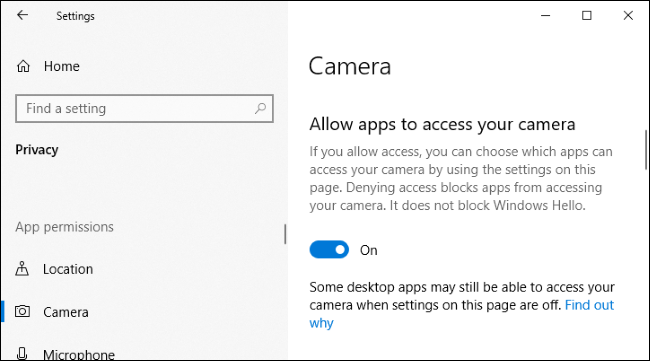
Это работает аналогично индикатору нового микрофона в Windows 10 и связанным с ним настройкам конфиденциальности. На экране «Настройки & gt», «Конфиденциальность» & gt, «Микрофон» будут показаны приложения, которые в данный момент обращаются к вашей веб-камере и которые ранее обращались к ней. Однако в области уведомлений для доступа к веб-камере нет значка в области уведомлений, как для доступа к микрофону – физический свет на вашей веб-камере служит уведомлением о том, что приложение обращается к вашей веб-камере.
